Sebelum memulai instalasi saya akan menjelaskan sedikit
tentang FTP. Apa sih FTP itu? FTP singkatan dari File Transfer Protocol adalah
protokol internet yang berguna untuk tukar-menukar data antara client dan
server dalam 1 jaringan. Sebelum melakukan pengiriman data akan dibuatkan sesi
komunikasi terlebih dahulu oleh FTP dengan menggunakan protokol TCP. FTP server
berperan sebagai komputer yang menerima request tukar – menukar data dari
client. FTP client berperan sebagai komputer yang me-request kepada FTP server
untuk tukar – menukar data.
Kali ini saya akan mencoba untuk melakukan instalasi FTP
Server dengan menggunakan FileZilla Server pada OS windows 10. Untuk melakukan
instalasinya pertama pergi ke official website filezilla https://filezilla-project.org/ untuk
mengunduh file yang akan diinstall
Lalu
setelah melakukan pengunduhan, saya install filezilla server versi beta 0.9.60
pada PC windows 10. Maka akan muncul wizard berikut. Klik “I agree” untuk
melanjutkan proses instalasi.
Setelah itu
akan muncul komponen yang akan diinstall, lihat gambar untuk lebih jelasnya. Lalu
klik next.
Untuk
langkah selanjutnya, pilih folder untuk penympanan file. Disini saya biarkan
default seperti gambar. Klik next.
.
Untuk pemilihan
startup, pilih default sistem yaitu “Install as service, started with windows”.
Untuk port yang digunakan isi dengan 14147 dan centang untuk “start server
after setup completes”. Lalu klik next.
Setelah itu
pilih default setting yaitu “start if user logs on, apply to all users” dan
centang pada “start interface after setup completes”. Lalu klik install.
Setelah itu
tunggu hingga instalasi selesai, jika sudah selesai klik close
Maka secara
otomatis akan muncul aplikasi filezilla yang akan meminta host, port dan
password.
Untu host
isi dengan localhost, port : 14147 dan password sesuai keinginan . disini saya
menggunakan password “123456”. Lalu klik connect untuk menghubungkan.
Ketika sudah
connect, atur pengguna yang dapat mengakses dengan cara ke menu edit > users
maka akan muncul tampilan berikut. Pilih general lalu add untuk menambah user
baru, disini saya beri nama “pengguna” lalu ok.
Selanjutnya
pergi ke shared folders untuk menentukan folder tempat untuk berbagi ke user “pengguna”,
disini saya menggunakan folder “shared folder vmware” yang terletak di drive C.
Lalu pilih priviledge user “pengguna” , disini saya buat user dapat melakukan “read”
, “write” dan “delete”. Jika sudah klik ok.
Setelah selesai
membuat akun pengguna, saatnya membuat akun admin. Caranya sama seperti membuat
akun pengguna hanya saja admin memiliki seluruh priviledge dengan mencetang
semua hak akses. Jika sudah kik ok.
Jika error,
maka setting terlebih dahulu passive mode dengan mengisi rentang dari 50000 –
51000 seperti gambar.
Jika sudah
selesai nyalakan server pada filezilla lalu akses server sebagai pengguna
dengan browser (dalam hal ini saya menggunakan mozilla) dengan mengetik alamat ftp://ipserverkamu/ . Maka browser akan meminta nama pengguna dan password (jika tidak isi password maka kosongkan). Jika berhasil login maka akan muncul isi dari folder yang sudah di share tadi. Pengguna hanya akan dapat melakukan hak akses sesuai yang telah di berikan kepadanya pada proses sebelumnya.














AJO_QQ poker
ReplyDeletekami dari agen poker terpercaya dan terbaik di tahun ini
Deposit dan Withdraw hanya 15.000 anda sudah dapat bermain
di sini kami menyediakan 9 permainan dalam 1 aplikasi
- play aduQ
- bandar poker
- play bandarQ
- capsa sunsun
- play domino
- play poker
- sakong
-bandar 66
-perang baccarat (new game )
Dapatkan Berbagai Bonus Menarik..!!
PROMO MENARIK
di sini tempat nya Player Vs Player ( 100% No Robot) Anda Menang berapapun Kami
Bayar tanpa Maksimal Withdraw dan Tidak ada batas maksimal
withdraw dalam 1 hari.Bisa bermain di Android dan IOS,Sistem pembagian Kartu
menggunakan teknologi yang mutakhir dengan sistem Random
Permanent (acak) |
Whatshapp : +855969190856